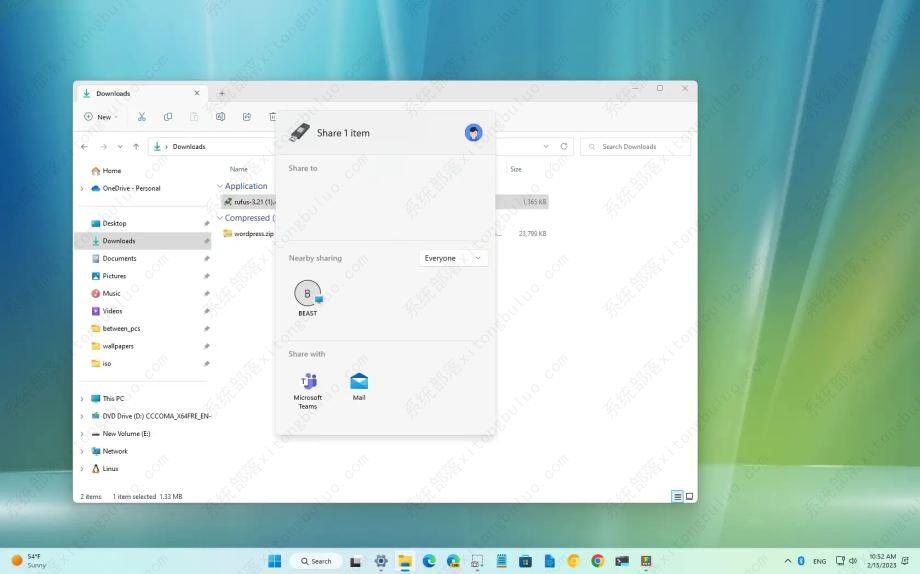如何在 Windows 11 上启用附近共享?
在Windows 11上,您可以通过多种方式启用“附近共享”,在本指南中,您将了解如何操作。附近共享是一项新功能,可使用蓝牙和 Wi-Fi 连接将任何类型的文件和 Web 链接无线共享到网络中的其他设备。这里小编教大家在 Windows 11 上启用附近共享的步骤。
在 Windows 11 上启用附近共享
要在 Windows 11 上启用附近共享,请使用以下步骤:
1、打开Windows 11 上的设置。
2、单击系统。
3、单击附近的共享。
4、选择“附近的每个人”选项。
快速说明:您可以选择“仅限我的设备”选项,以便仅在您使用同一 Microsoft 帐户登录的设备上启用共享。
完成这些步骤后,当你在 Microsoft Edge、文件资源管理器、照片和其他应用程序上单击“共享”按钮时,界面将显示可用于共享文件的设备。
重要的是要注意“共享”界面还应包括启用该功能的选项。
共享文件或链接时,接收者必须接受通知才能完成传输。所有文件都将下载到“下载”文件夹中。在“附近共享”页面上,您可以使用“将我收到的文件保存到”选项来更改默认传输位置。
从快速设置启用附近共享
要从操作中心打开附近共享,请使用以下步骤:
1、打开操作中心(Windows 键 + A)。
2、在“快速操作”部分,单击“附近共享”按钮。
完成这些步骤后,您就可以开始在 Windows 11 上共享和接收来自其他设备的内容。
如果该选项不可用,您可以编辑快速设置以将操作按钮添加到界面。
相关文章
- Win11电源计划如何重置为默认?
- 简单的Win11屏幕亮度百分比调节技巧
- Win11分辨率锁死1024×768怎么办-Win11分辨率锁定了没法调的解决方法
- Win11分辨率被锁死怎么办-Win11无法正常更改分辨率的解决方法
- Win11设置分辨率多少才是最合适的
- Win11笔记本触摸板灵敏度怎么调?
- Win11文件扩展名显示/隐藏的三种实用技巧
- Win11怎么创建共享家庭组
- 如何在Win11记事本中更改背景颜色
- Win11笔记本无法调节屏幕亮度的三种解决方法
- Win11安全模式都进不去怎么办
- Windows11上Xbox Game Pass广告如何关闭推送
- Win11隐藏任务栏有白线怎么办
- Win11密钥无效的解决方法
- 如何使用Win11虚拟桌面
- 现在安装Win11需要什么配置-超级好超详细Win11配置要求
热门教程
win11关闭windows defender安全中心的四种方法
2Win11如何关闭Defender?Windows11彻底关闭Defender的3种方法
3win10不显示视频缩略图的两种解决方法
4win10关闭许可证即将过期窗口的方法
5win11怎么切换桌面?win11切换桌面的四种方法
6win11任务栏怎么显示网速?win11任务栏显示实时网速的方法
7win11忘记pin无法开机的三种最简单办法
8安装NET3.5提示0x800f0950失败解决方法
9Win11移动热点不能用怎么办?移动热点不工作怎么办?
10Win11如何打开预览窗格?Win11显示预览窗格的方法
装机必备 更多+
重装教程
大家都在看